
Sebelum mulai Ngoding PHP. Mimin akan menjelaskan kepada kalian mengenai cara instal XAMPP yang mana memang menjadi salah satu software yang akan kita banyak gunakan dalam belajar bahasa PHP kali ini. Software ini adalah aplikasi yang digunakan untuk menjalankan script PHP pada localhost atau komputer kita tanpa harus terkoneksi dengan Internet.
Hal ini tentunya memudahkan kita sebagai pelajar ataupun developer untuk melakukan pengecekan pada Script kita secara Offline tanpa takut script kita akan dirusak oleh pihak lain karena kita menjalankan di Komputer kita sendiri dan tidak perlu terkoneksi di Internet.
BACA JUGA : Prospek Kerja Web Developer pada Tahun 2022
Apa itu XAMPP?
Sebelum kita mengetahui cara instal XAMPP, pertama kita harus paham apa itu XAMPP. XAMPP adalah aplikasi cross-platform. Aplikasi ini bisa menjalankan Apache, MySQL, PHP dan Perl. Aplikasi ini sangat ringan dan sederhana, memungkinkan kita untuk memiliki webserver sendiri secara local.
XAMPP didirikan oleh Kai ‘oswalad’ Seidler dan Kay Vogelgesang pada tahun 2002. XAMPP sendiri pada awalnya merupakan pengembangan dari LAMPP. LAMPP (Linux, Apache, MySQL, PHP, Perl) adalah aplikasi serupa dengan XAMPP, cuma yang membedakan adalah LAMPP hanya dapat digunakan di platform Linux. Berbeda dengan XAMPP yang memang didesain khusus untuk cross-platform atau dapat digunakan di semua platform.
Selain XAMPP dan LAMPP, sebenarnya ada aplikasi lain yang serupa seperti WAMP dan MAMP. Tetapi kedua aplikasi tersebut juga hanya dapat digunakan di platform tertentu. WAMP hanya untuk Windows sedangkan MAMP hanya untuk Mac.
Selanjutnya setelah kita paham apa itu XAMPP, kita akan langsung ke cara instal XAMPP.
Langkah-langkah Cara Instal XAMPP
1. Download XAMPP
Pertama, kita membutuhkan installer dari Aplikasi ini. Teman-teman bisa Download Installer nya disini.
Silahkan pilih installer sesuai dengan Sistem Operasi yang teman-teman pakai dan versi PHP yang teman-teman inginkan.
2. Install XAMPP
- Selama proses instalasi mungkin Anda akan melihat pesan yang menanyakan apakah Anda yakin akan menginstalnya. Silakan tekan Yes untuk melanjutkan instalasi.
- Buka Installer yang sudah di Download, lalu klik “Next>”

- Selanjutnya akan muncul pilihan mengenai komponen mana dari XAMPP yang akan kita Install. Untuk menjalankan website secara local, kita harus mencentang Apache dan PHP adalah bagian penting untuk menjalankan website dan akan otomatis diinstal. Silakan centang MySQL dan phpMyAdmin, untuk pilihan lainnya biarkan boleh di install juga untuk pengembangan kedepannya.

- Setelah itu, pilih folder untuk instalasi XAMPP kita. secara default kita akan di arahkan di C:\xampp. Silahkan pilih sesuai keinginan teman-teman

- Halaman selanjutnya adalah pemilihan Bahasa untuk XAMPP, silahkan pilih sesuai keinginan teman-teman.

- Pada halaman selanjutnya, akan ada pilihan apakah teman-teman ingin mempelajari tentang Bitnami untuk XAMPP, dimana nantinya dapat Anda gunakan untuk install WordPress, Drupal, dan Joomla seccara otomatis. Dinisi, kita cukup klik Next saja.

- Setelah itu, kita tinggal menunggu proses Instalasi dari XAMPP. Instalasi ini tidak akan memakan waktu lama, jadi ditunggu saja.

- Setelah selesai, maka akan tampil seperti gambar dibawah ini. Kita bisa langsung menjalankan Aplikasi ini dengan mencentang “Do you want to start the Control Panel Now?” lalu klik Finish.

3. Menjalankan XAMPP
Untuk menjalankan aplikasi ini, teman-teman harus membuka Control Panel dari XAMPP. Buka aplikasi XAMPP lalu Start 2 hal, yaitu Apache dan MySQL.

Teman-teman bisa melakukan pengecekan apakah aplikasi ini berjalan dengan lancar atau tidak dengan cara membuka Url di Web Browser kita masing-masing.
- localhost untuk Web Server kita.

- localhost/phpmyadmin untuk MySQL Server kita yang menggunakan phpmyadmin.

Kesimpulan
Jadi itu aja ya teman-teman tulisan mengenai cara instal XAMPP. Selamat, teman-teman sudah selesai menginstall XAMPP pada Perangkat teman-teman. Aplikasi ini akan berguna kedepan saat kita mulai membangun website kita. Karena kita Web Browser kita tidak bisa membaca syntax PHP tanpa Aplikasi ini.
Oh iya, sebelumnya apabila teman-teman penasaran kenapa sih kita harus belajar PHP. Bisa dilihat di Artikel Pertama dalam seri ini ya




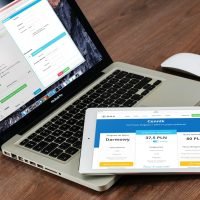
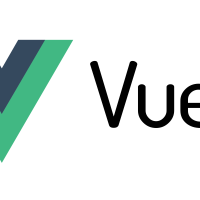



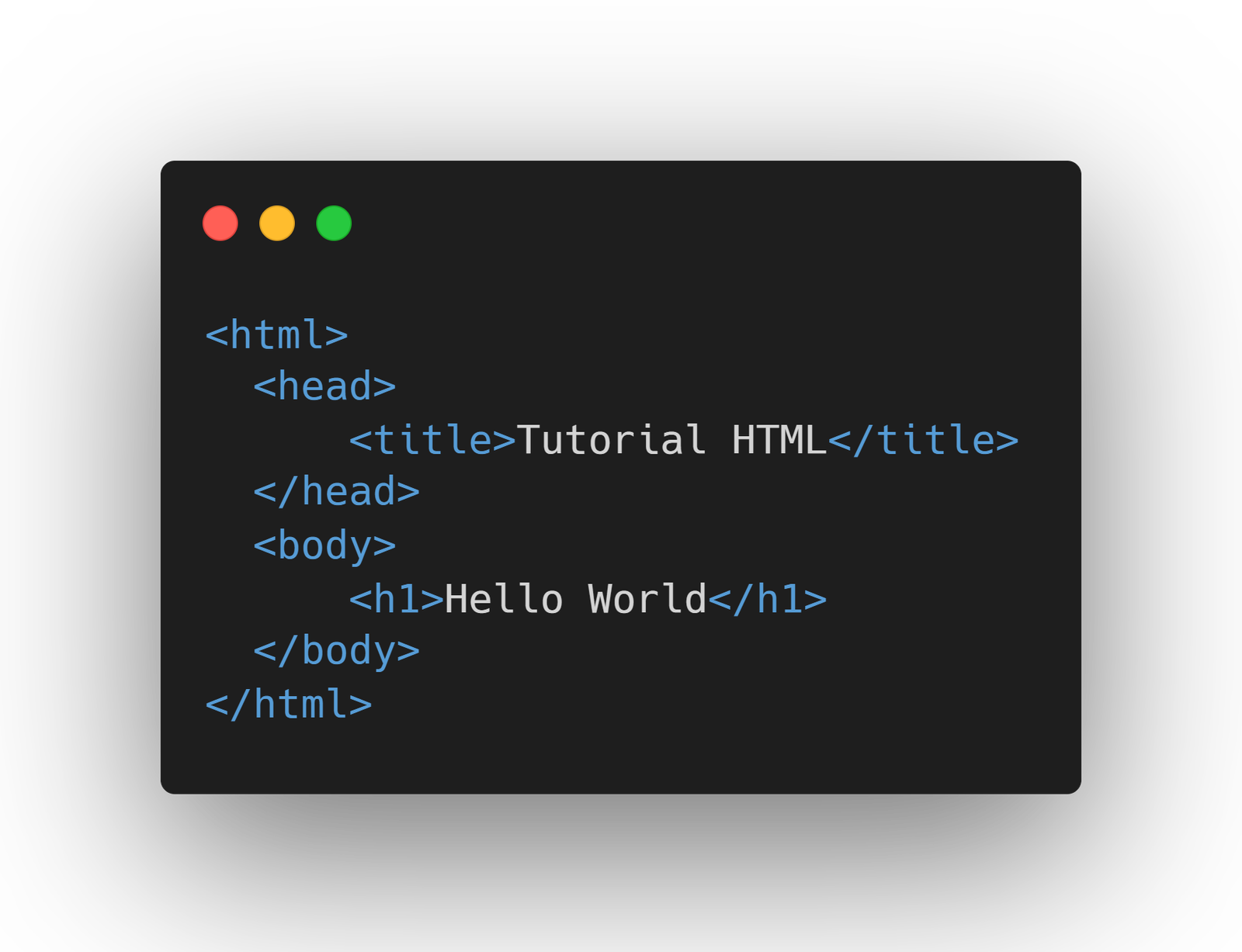
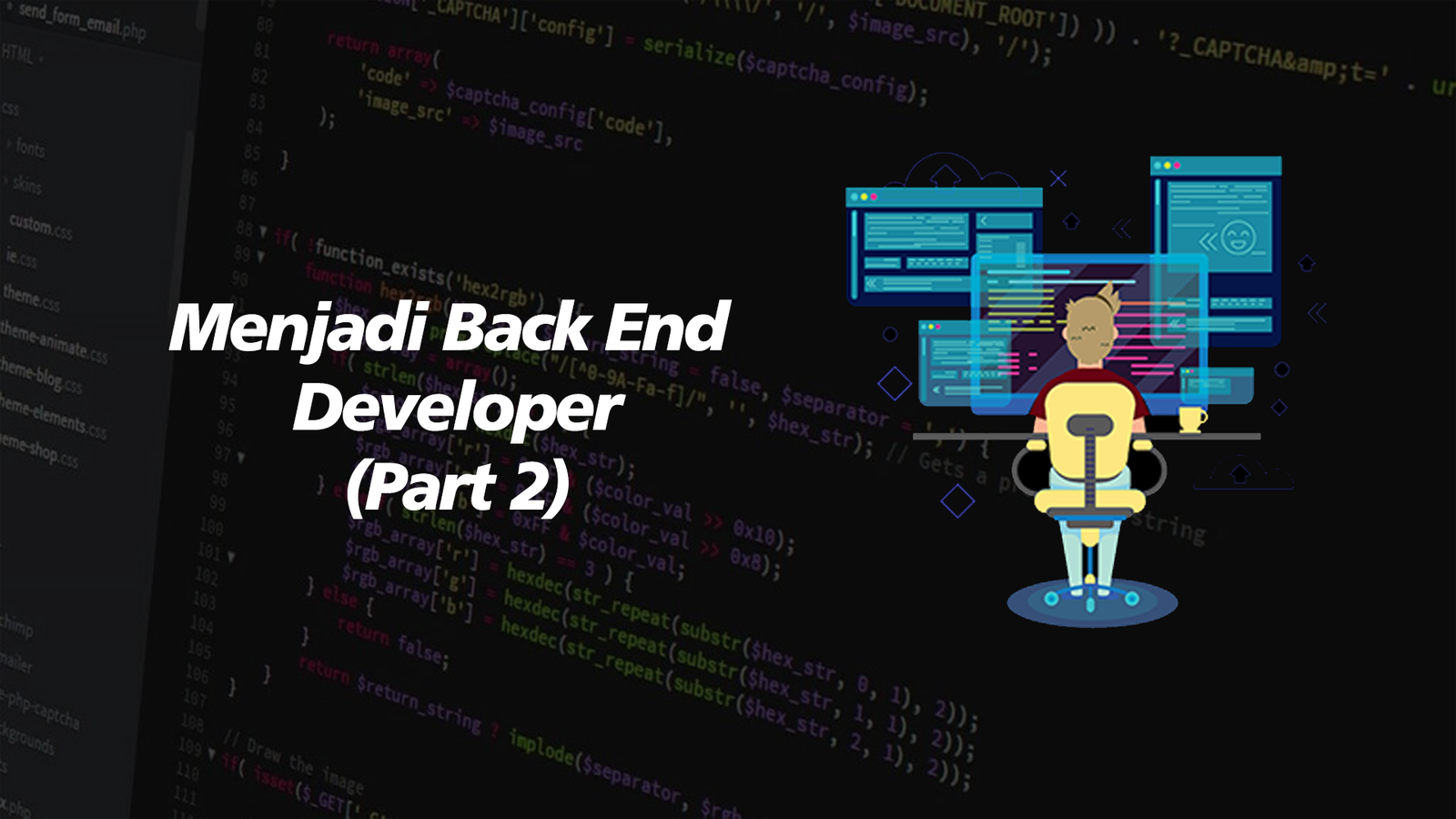
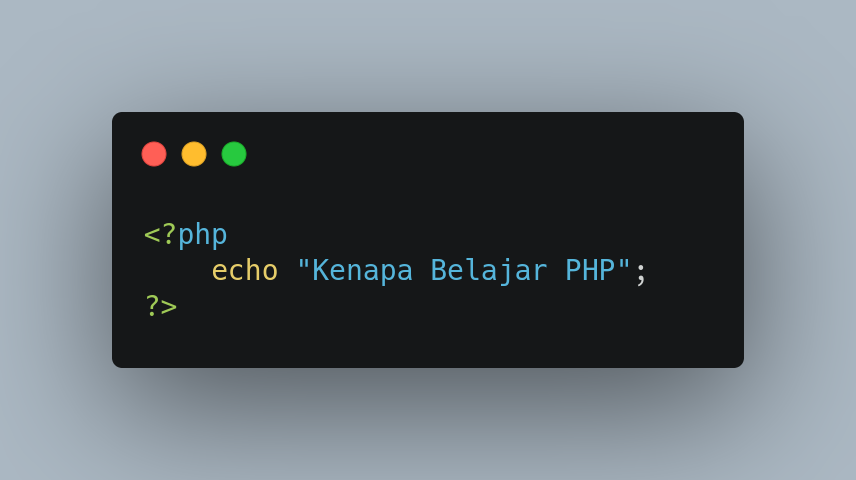
1 Response
[…] Belajar PHP #2 : Cara Instal XAMPP […]